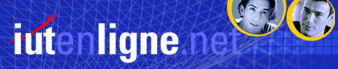Les corrigés sont disponibles en cliquant ici, mais il est
conseillé de chercher les exercices auparavant !
Exercice 1 : Rcommander (statistiques élémentaires)
1) Stocker le fichier texte medecine.txt
sur votre disque dur, puis le lire sous Rcommander, sachant que la commande
est Donnees/Importer des donnees/Depuis un fichier texte
En consultant le fichier texte
medecine.txt, il
faut noter que les données sont séparées par des tabulations
et le préciser lors de l'importation sous Rcommander
(voir
écran).
Il faut aussi indiquer que les nombres décimaux
sont représentés dans le fichier avec des virgules et non des points.
2) Faire un résumé du tableau de données, sachant que la commande est
Statistiques/Résumés/Jeu de données actif
3) A l'aide de la commande Statistiques/Résumés/Jeu de données actif, calculer :
-
la moyenne et l'écart-type de la variable poids
-
la moyenne et l'écart-type de la variable poids par société
4) A l'aide de la commande Statistiques/Résumés/Distribution des fréquences, calculer
les effectifs par société
5) A l'aide de la commande Statistiques/Résumés/Tables de contingence/Tableau à double entrée, calculer
les effectifs croisés par société et par docteur et faire le test d'indépendance du chi-deux
6) A l'aide de la commande Statistiques/Résumés/Ajustements de modèle/Régression linéaire, effectuer
la régression lineaire du poids en fonction de la taille
Exercice 2 : Rcommander (graphiques)
1) A l'aide de la commande Graphiques/Boite de dispersion, représenter graphiquement :
-
la boîte à moustaches de la variable poids
-
la boîte à moustaches de la variable poids par société
Il y a une valeur aberrante (poids de l'ordre de 250) qui fausse le graphique
et que nous supprimerons ultérieurement
2) A l'aide de la commande Graphiques/Nuages de points, représenter graphiquement
un nuage de points des variables poids (en ordonnee) et taille (en abscisse)
3) A l'aide de la commande Graphiques / Graphes en camembert, représenter
graphiquement un camembert de la variable societe
4) A l'aide de la commande Graphiques / Graphes en barres, représenter
graphiquement un diagramme en barres de la variable societe
5) A l'aide de la commande Graphiques / Histogrammes, représenter
graphiquement un histogramme de la variable poids
Il y a, comme pour la question 1, une valeur aberrante (poids de l'ordre de 250) qui fausse le graphique
Exercice 3 : editeurs de texte
1) R propose 2 éditeurs pour stocker vos programmes R dans des fichiers :
-
la fenêtre de scripts de Rcommander
-
un éditeur accessible depuis la console R
a) Stocker le fichier ex3.R
sur votre disque dur (dans le dossier où vous avez déjà stocké
le fichier texte medecine.txt), puis
utiliser l'éditeur de votre choix pour :
-
éditer le programme R
-
le modifier en changeant de dossier de travail
-
le compléter en faisant le résumé statistique de la variable poids
-
le sauvegarder
b) Exécuter les commandes de ce fichier
2) Ces 2 éditeurs n'étant guère pratiques pour de gros programmes, mieux vaut
utiliser un éditeur de texte généraliste (donc non dédié à R), par exemple
Notepad++ ([NOTEPAD++]).
Utiliser un éditeur de texte généraliste installé sur votre machine
(ou installer Notepad++) et compléter le programme R de la question 1.
L'éditeur pourra être utilisé non seulement pour éditer des programmes
R, mais
aussi des fichiers Rpad dans le chapitre 4
(voir
écran).